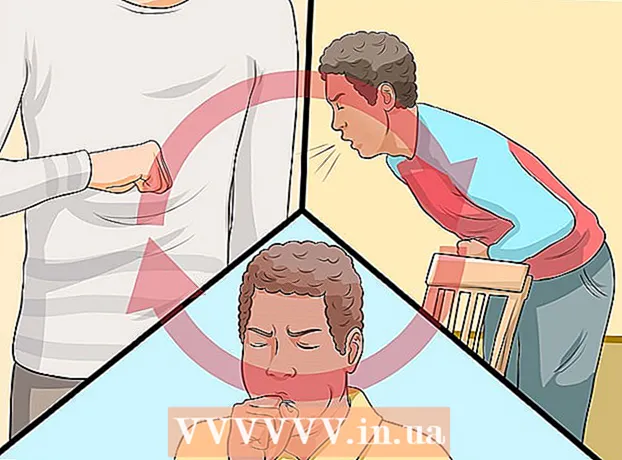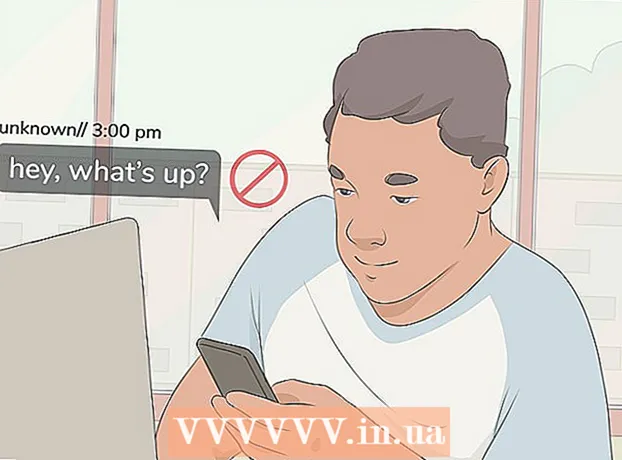Höfundur:
Florence Bailey
Sköpunardag:
22 Mars 2021
Uppfærsludagsetning:
27 Júní 2024
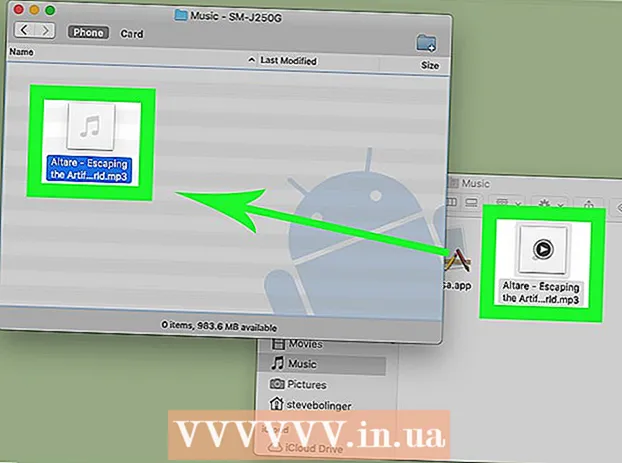
Efni.
- Skref
- Aðferð 1 af 3: Notkun Google Play Music
- Aðferð 2 af 3: Afrita hljóðskrár í Windows
- Aðferð 3 af 3: Afrita hljóðskrár á Mac OS X
- Ábendingar
- Viðvaranir
Þessi grein mun sýna þér hvernig á að afrita tónlist úr tölvunni þinni í Android símann þinn eða spjaldtölvuna. Til að gera þetta geturðu hlaðið tónlistinni þinni beint í þjónustu Google Play tónlistar eða notað Windows eða Mac OS X tölvu til að afrita hljóðskrárnar yfir í Android tækið þitt.
Skref
Aðferð 1 af 3: Notkun Google Play Music
 1 Opnaðu þjónustusíðu Google Play Music í tölvunni þinni. Til að gera þetta, farðu á https://music.google.com/ í vafranum þínum. Heimasíða Google Play Music opnast (ef þú hefur skráð þig inn á Google reikninginn þinn).
1 Opnaðu þjónustusíðu Google Play Music í tölvunni þinni. Til að gera þetta, farðu á https://music.google.com/ í vafranum þínum. Heimasíða Google Play Music opnast (ef þú hefur skráð þig inn á Google reikninginn þinn). - Ef þú hefur ekki þegar skráð þig inn á Google reikninginn þinn, smelltu á Innskráning efst í hægra horninu á síðunni og sláðu síðan inn netfangið þitt og lykilorð.
- Ef þú hefur skráð þig inn á annan Google reikning, smelltu á prófíltáknið þitt efst til hægri á síðunni og veldu síðan reikninginn sem þú vilt í fellivalmyndinni.
 2 Smelltu á ☰. Það er efst til vinstri á síðunni. Sprettigluggi opnast til vinstri.
2 Smelltu á ☰. Það er efst til vinstri á síðunni. Sprettigluggi opnast til vinstri.  3 Smelltu á Hlaða niður tónlist. Þú finnur þennan valkost neðst í sprettiglugganum. Niðurhalssíða Google Play Music opnast.
3 Smelltu á Hlaða niður tónlist. Þú finnur þennan valkost neðst í sprettiglugganum. Niðurhalssíða Google Play Music opnast. - Ef þú hefur ekki enn sett upp þjónustu Google Play Music skaltu smella á Næsta, slá inn upplýsingar um kreditkortið þitt og smella á Virkja. Peningar verða ekki skuldfærðir af kortinu - það er nauðsynlegt til að staðfesta landið sem þú býrð í.
 4 Smelltu á Veldu á tölvunni. Það er næst neðst á síðunni. Explorer (Windows) eða Finder (Mac OS X) gluggi opnast.
4 Smelltu á Veldu á tölvunni. Það er næst neðst á síðunni. Explorer (Windows) eða Finder (Mac OS X) gluggi opnast.  5 Opnaðu tónlistarmöppuna þína. Smelltu á möppuna þar sem tónlistarskrárnar eru geymdar í vinstri glugganum í glugganum. Þú gætir þurft að tvísmella á nokkrar möppur í aðalglugganum til að finna hljóðskrár.
5 Opnaðu tónlistarmöppuna þína. Smelltu á möppuna þar sem tónlistarskrárnar eru geymdar í vinstri glugganum í glugganum. Þú gætir þurft að tvísmella á nokkrar möppur í aðalglugganum til að finna hljóðskrár.  6 Merktu við tónlistarskrárnar sem þú vilt. Haltu niðri vinstri músarhnappi og dragðu bendilinn yfir viðeigandi hljóðskrár; er einnig hægt að klemma Ctrl (Windows) eða ⌘ Skipun (Mac OS X) og smelltu á tiltekin lög til að velja þau eitt í einu.
6 Merktu við tónlistarskrárnar sem þú vilt. Haltu niðri vinstri músarhnappi og dragðu bendilinn yfir viðeigandi hljóðskrár; er einnig hægt að klemma Ctrl (Windows) eða ⌘ Skipun (Mac OS X) og smelltu á tiltekin lög til að velja þau eitt í einu.  7 Smelltu á Opið. Þessi hnappur er neðst í glugganum. Ferlið við að hlaða upp völdum lögum í Google Play Music þjónustuna hefst. Þegar þessu ferli er lokið geturðu spilað niður tónlistina með því að nota Google Play Music forritið.
7 Smelltu á Opið. Þessi hnappur er neðst í glugganum. Ferlið við að hlaða upp völdum lögum í Google Play Music þjónustuna hefst. Þegar þessu ferli er lokið geturðu spilað niður tónlistina með því að nota Google Play Music forritið.
Aðferð 2 af 3: Afrita hljóðskrár í Windows
 1 Tengdu Android tækið við tölvuna þína. Til að gera þetta, notaðu hleðslusnúru, en ein stinga tengist tækinu og hinn við eina USB -tengi tölvunnar.
1 Tengdu Android tækið við tölvuna þína. Til að gera þetta, notaðu hleðslusnúru, en ein stinga tengist tækinu og hinn við eina USB -tengi tölvunnar. - Ef tækið hvetur þig til að velja tegund tengingar skaltu smella á „MTP“.
 2 Opnaðu upphafsvalmyndina
2 Opnaðu upphafsvalmyndina  . Til að gera þetta, smelltu á Windows merkið í neðra vinstra horni skjásins.
. Til að gera þetta, smelltu á Windows merkið í neðra vinstra horni skjásins.  3 Opnaðu Explorer glugga
3 Opnaðu Explorer glugga  . Til að gera þetta, smelltu á möppulaga táknið neðst til vinstri í Start glugganum.
. Til að gera þetta, smelltu á möppulaga táknið neðst til vinstri í Start glugganum.  4 Opnaðu tónlistarmöppuna þína. Smelltu á möppuna þar sem tónlistarskrárnar eru geymdar í vinstri glugganum í Explorer glugganum. Þú gætir þurft að tvísmella á nokkrar möppur í aðal Explorer glugganum til að finna hljóðskrárnar.
4 Opnaðu tónlistarmöppuna þína. Smelltu á möppuna þar sem tónlistarskrárnar eru geymdar í vinstri glugganum í Explorer glugganum. Þú gætir þurft að tvísmella á nokkrar möppur í aðal Explorer glugganum til að finna hljóðskrárnar.  5 Merktu við tónlistarskrárnar sem þú vilt. Haltu niðri vinstri músarhnappi og dragðu bendilinn yfir viðeigandi hljóðskrár; er einnig hægt að klemma Ctrl og smelltu á tilteknar verk til að velja þær í einu.
5 Merktu við tónlistarskrárnar sem þú vilt. Haltu niðri vinstri músarhnappi og dragðu bendilinn yfir viðeigandi hljóðskrár; er einnig hægt að klemma Ctrl og smelltu á tilteknar verk til að velja þær í einu.  6 Farðu í flipann helstu. Það er efst til vinstri í File Explorer glugganum. Heimatækjastikan opnast.
6 Farðu í flipann helstu. Það er efst til vinstri í File Explorer glugganum. Heimatækjastikan opnast.  7 Smelltu á Afrita. Það er möppulaga táknmynd sem er að finna í Skipuleggja hluta tækjastikunnar. Fellivalmynd opnast.
7 Smelltu á Afrita. Það er möppulaga táknmynd sem er að finna í Skipuleggja hluta tækjastikunnar. Fellivalmynd opnast.  8 Smelltu á Veldu staðsetningu. Það er neðst í fellivalmyndinni.
8 Smelltu á Veldu staðsetningu. Það er neðst í fellivalmyndinni.  9 Smelltu á nafn tengda Android tækisins. Þú finnur táknið í sprettiglugganum. Geymslugluggi tækisins opnast með lista yfir möppur og skrár sem eru í honum.
9 Smelltu á nafn tengda Android tækisins. Þú finnur táknið í sprettiglugganum. Geymslugluggi tækisins opnast með lista yfir möppur og skrár sem eru í honum. - Skrunaðu niður ef þú sérð ekki tengda Android tækistáknið.
 10 Smelltu á möppuna „Tónlist“. Það er staðsett í geymslu glugga tækisins.
10 Smelltu á möppuna „Tónlist“. Það er staðsett í geymslu glugga tækisins.  11 Smelltu á Afrita. Þessi hnappur er neðst í glugganum. Ferlið við að afrita valdar tónlistarskrár yfir í Android tækið þitt mun hefjast.
11 Smelltu á Afrita. Þessi hnappur er neðst í glugganum. Ferlið við að afrita valdar tónlistarskrár yfir í Android tækið þitt mun hefjast. - Þetta ferli mun líklega taka nokkurn tíma.
 12 Aftengdu tækið þitt örugglega frá tölvunni þinni. Gerðu þetta þegar afritunarferli hljóðskrár er lokið.
12 Aftengdu tækið þitt örugglega frá tölvunni þinni. Gerðu þetta þegar afritunarferli hljóðskrár er lokið.
Aðferð 3 af 3: Afrita hljóðskrár á Mac OS X
 1 Tengdu Android tækið við tölvuna þína. Til að gera þetta, notaðu hleðslusnúru, en ein stinga tengist tækinu og hinn við eina USB -tengi tölvunnar.
1 Tengdu Android tækið við tölvuna þína. Til að gera þetta, notaðu hleðslusnúru, en ein stinga tengist tækinu og hinn við eina USB -tengi tölvunnar. - Ef Mac þinn er ekki með USB tengi skaltu kaupa viðeigandi millistykki.
- Ef tækið hvetur þig til að velja tegund tengingar skaltu smella á „MTP“.
 2 Opnaðu vafra á tölvunni þinni. Android tæki samstillast ekki sjálfkrafa við Mac tölvur, svo þú þarft að hlaða niður sérstöku forriti sem mun koma á tengingu milli Android tækisins og Mac tölvunnar þinnar.
2 Opnaðu vafra á tölvunni þinni. Android tæki samstillast ekki sjálfkrafa við Mac tölvur, svo þú þarft að hlaða niður sérstöku forriti sem mun koma á tengingu milli Android tækisins og Mac tölvunnar þinnar.  3 Opnaðu Android File Transfer forritasíðuna. Til að gera þetta, farðu á http://www.android.com/filetransfer/. Síða opnast þar sem þú getur sótt forritið.
3 Opnaðu Android File Transfer forritasíðuna. Til að gera þetta, farðu á http://www.android.com/filetransfer/. Síða opnast þar sem þú getur sótt forritið.  4 Smelltu á Hlaða niður núna (Sækja). Það er grænn hnappur á miðri síðu. Uppsetningarskrá Android skráaflutnings verður hlaðið niður.
4 Smelltu á Hlaða niður núna (Sækja). Það er grænn hnappur á miðri síðu. Uppsetningarskrá Android skráaflutnings verður hlaðið niður. - Það fer eftir stillingum vafrans, þú gætir þurft að samþykkja niðurhalið eða tilgreina niðurhalsmöppu.
 5 Settu upp forritið sem er hlaðið niður. Til að gera þetta, tvísmelltu á DMG skrána, staðfestu skrána í System Preferences (MacOS Sierra og síðar) og dragðu síðan Android File Transfer táknið í forritaflýtinguna.
5 Settu upp forritið sem er hlaðið niður. Til að gera þetta, tvísmelltu á DMG skrána, staðfestu skrána í System Preferences (MacOS Sierra og síðar) og dragðu síðan Android File Transfer táknið í forritaflýtinguna.  6 Opinn Finder. Táknið fyrir þetta forrit hefur blátt andlit og er staðsett í bryggjunni.
6 Opinn Finder. Táknið fyrir þetta forrit hefur blátt andlit og er staðsett í bryggjunni.  7 Opnaðu tónlistarmöppuna þína. Smelltu á möppuna sem inniheldur tónlistarskrárnar þínar í vinstri glugganum í Finder glugganum. Þú gætir þurft að tvísmella á nokkrar möppur í aðal Finder glugganum til að finna hljóðskrárnar.
7 Opnaðu tónlistarmöppuna þína. Smelltu á möppuna sem inniheldur tónlistarskrárnar þínar í vinstri glugganum í Finder glugganum. Þú gætir þurft að tvísmella á nokkrar möppur í aðal Finder glugganum til að finna hljóðskrárnar.  8 Merktu við tónlistarskrárnar sem þú vilt. Haltu niðri vinstri músarhnappi og dragðu bendilinn yfir viðeigandi hljóðskrár; er einnig hægt að klemma ⌘ Skipun og smelltu á tilteknar verk til að velja þær í einu.
8 Merktu við tónlistarskrárnar sem þú vilt. Haltu niðri vinstri músarhnappi og dragðu bendilinn yfir viðeigandi hljóðskrár; er einnig hægt að klemma ⌘ Skipun og smelltu á tilteknar verk til að velja þær í einu.  9 Smelltu á Breyting. Þessi valmynd er í efra vinstra horni skjásins. Fellivalmynd opnast.
9 Smelltu á Breyting. Þessi valmynd er í efra vinstra horni skjásins. Fellivalmynd opnast.  10 Smelltu á Afrita. Það er í fellivalmyndinni Breyta. Hámerktu hljóðskrárnar verða afritaðar.
10 Smelltu á Afrita. Það er í fellivalmyndinni Breyta. Hámerktu hljóðskrárnar verða afritaðar.  11 Ræstu Android File Transfer forritið. Gluggi þess mun birta möppur, þar á meðal möppuna „Tónlist“, sem eru geymdar í minni snjallsímans.
11 Ræstu Android File Transfer forritið. Gluggi þess mun birta möppur, þar á meðal möppuna „Tónlist“, sem eru geymdar í minni snjallsímans.  12 Tvísmelltu á möppuna „Tónlist“. Þú finnur það í miðjum Android File Transfer glugganum. Tónlistarmappan opnast.
12 Tvísmelltu á möppuna „Tónlist“. Þú finnur það í miðjum Android File Transfer glugganum. Tónlistarmappan opnast.  13 Smelltu á Breyting > Settu inn atriði. Þú finnur valkostinn „Setja inn hluti“ efst í fellivalmyndinni „Breyta“. Ferlið við að afrita skrár í snjallsímann mun hefjast. Þegar þessu ferli er lokið skaltu aftengja snjallsímann þinn örugglega frá tölvunni þinni og spila tónlist.
13 Smelltu á Breyting > Settu inn atriði. Þú finnur valkostinn „Setja inn hluti“ efst í fellivalmyndinni „Breyta“. Ferlið við að afrita skrár í snjallsímann mun hefjast. Þegar þessu ferli er lokið skaltu aftengja snjallsímann þinn örugglega frá tölvunni þinni og spila tónlist. - Þetta ferli mun líklega taka nokkurn tíma.
Ábendingar
- Venjulega er hægt að spila tónlistarskrár sem eru afritaðar í Android tæki með hvaða tónlistarforriti sem er í boði í Play Store.
Viðvaranir
- Allir Google Play Music reikningar geta geymt allt að 50.000 lög.